Win7系統開機提示“tsfltmgr.sys丟失或損壞”如何解決?
最近有Win7系統用戶反映,電腦開機提示“tsfltmgr.sys丟失或損壞”,導致電腦無法正常開機,用戶不知道這是怎么回事,也不知道該如何解決,為此非常苦惱。那么,Win7系統開機提示“tsfltmgr.sys丟失或損壞”如何解決呢?接下來,我們就一起往下看看。
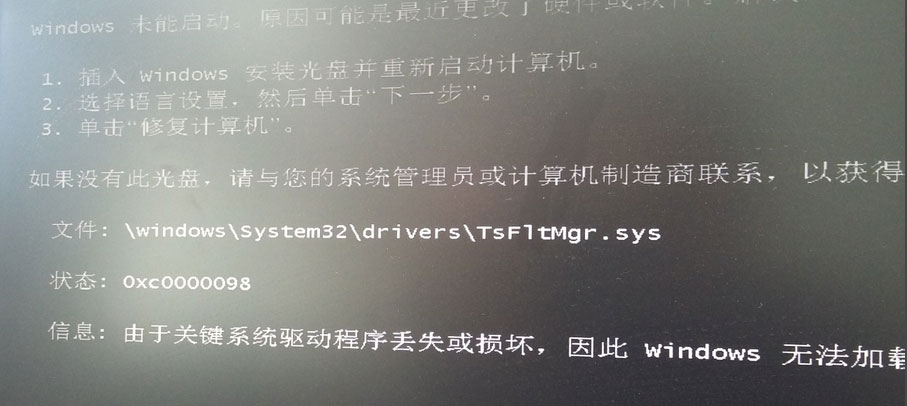
方法/步驟
1、下載大白菜U盤啟動盤制作軟件,安裝在好的電腦上;
2、準備一個1G以上大小的空白U 盤,運行剛安裝的大白菜軟件,把準備好的U盤插在電腦上,一鍵制作大白菜U盤啟動工具;
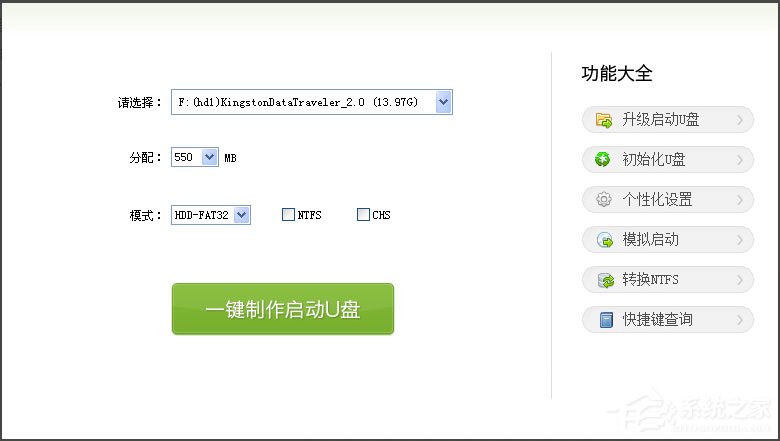
3、找一臺與故障電腦系統一樣的電腦,進入到對應的目錄下C:WindowsSystem32drives,找到故障電腦丟失的文件TsF1tMgr.sys,拷貝到剛制作的大白菜U盤上;

4、把U盤插到故障電腦上,在進入故障電腦前先進入故障電腦的bois設置從U盤啟動,也可以開機的時候按F12(大部分品牌默認都是F12啟動,聯想的就都是,當然也有一些是其他的快捷鍵) ,會出來啟動盤選擇,選擇啟動界面出來后選擇從U盤啟動;
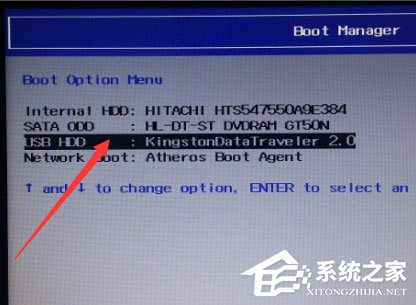
5、出來大白菜界面后,選擇Win8或Win2003的PE的都可以,進入PE系統以后我們就可以對故障電腦的硬盤進行操作了。這樣就可以把大白菜U盤里的TsF1tMgr.sys文件復制粘貼到故障電腦的C:WindowsSystem32drives目錄下,如果提示已經存在,就選擇替換;
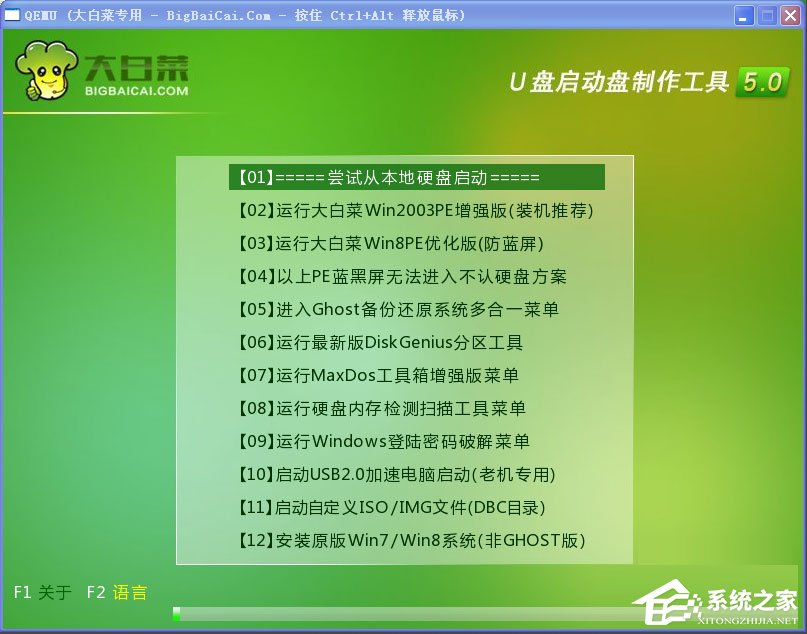
6、文件替換后,拔掉U盤,重新啟動電腦,電腦正常啟動,恢復正常。
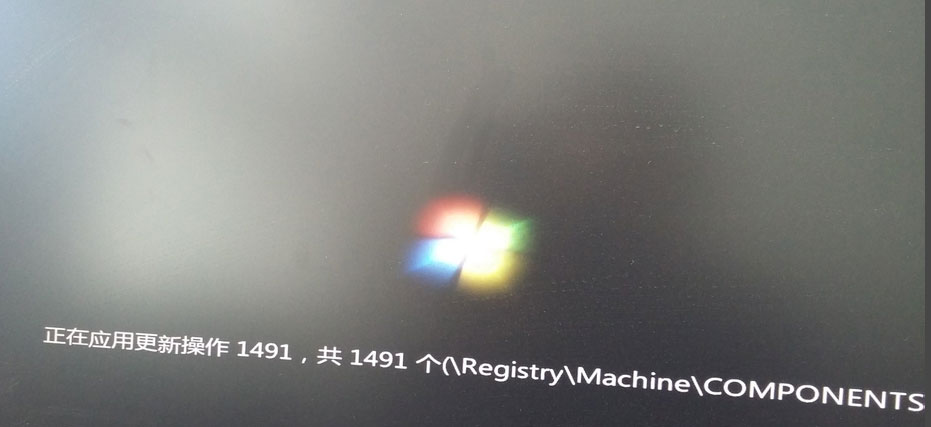
以上就是Win7系統開機提示“tsfltmgr.sys丟失或損壞”的具體解決方法,按照以上方法進行操作,就能順利解決開機提示“tsfltmgr.sys丟失或損壞”這個問題了。
相關文章:
1. Win10系統安裝軟件提示無效驅動器怎么回事?2. Win10系統如何徹底關閉teniodl.exe進程?3. Win10如何預防勒索病毒 Win10預防勒索病毒操作方法4. 電腦開機軟件自動啟動怎么關閉 win7/win10快速關閉開機自啟軟件5. WinXP系統注冊表解鎖方法6. Win10 1909禁止生成“系統錯誤內存轉儲文件”怎么設置?Win10專業版禁止生成系統錯誤內存轉儲文件方法簡述7. Win10系統如何進行更新?Win10系統更新方法8. mac文本怎么添加快捷短語? mac電腦添加快捷文本短語的技巧9. 微軟規劃提升 Win10 / Win11圖形和音頻驅動質量10. Win11進不去安全模式怎么辦?Win11進不去安全模式解決方法

 網公網安備
網公網安備